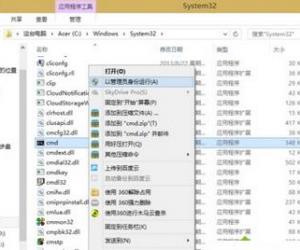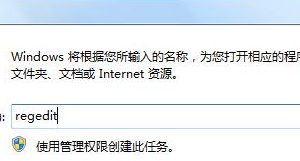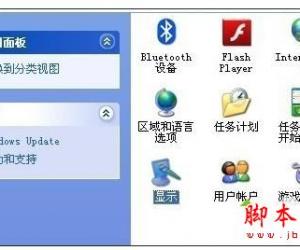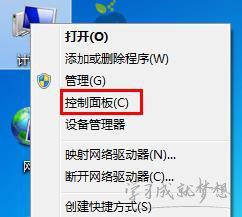如何设置下载的软件默认安装到sd卡 手机设置下载的软件默认安装到sd卡教程
发布时间:2016-12-23 16:55:11作者:知识屋
如何设置下载的软件默认安装到sd卡 手机设置下载的软件默认安装到sd卡教程。平时我们下载软件很多是通过手机助手来下载的,当软件下载完成后助手一般会自动安装软件到手机内存,如果手机内存小的话软件多了就会使得手机运行变慢,那么这样我们就可以将安装路径更改到SD卡释放手机内存。将软件移动到SD卡方法有多种,比如在本机移动、或通过助手移动、比如百度手机助手、豌豆荚、91手机助手等都可以设置。下面小编就简单演示一次怎样设置将软件默认安装到SD卡。
360手机助手电脑版设置
如果您是经常使用360手机助手电脑版来下载应用的话,就先将手机和电脑连接起来。。

那么手机成功连接电脑后点击=》【管理软件】可以点击右边的 =》【移置SD卡】即可,不过此方法是单独的移动。
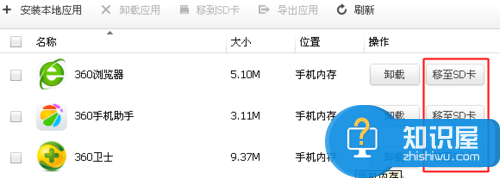
同时我们可以设置以后所有安装的软件都统一安装到SD卡。
先将鼠标移动到右上角点击 =》【功能设置】

接着点击 =》【应用安装】=》勾选【优先安装到SD卡中】=》再点击【应用/确定】即可。。。

360手机助手手机版设置
如您经常是经常使360手机助手手机版来下载软件的话,按此步骤设置。
首先打开您的手机助手点击 =》【左上角的“三”】再选择 =》【设置】

同样点击 =》【应用安装位置】
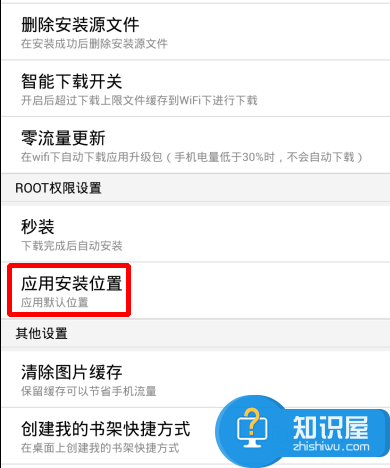
在弹出来的版面勾选 =》【SD卡】即可,以后所有的软件下载后将会自动安装到SD卡了。

本机软件移到SD卡设置
那么如果您都不用其他手机助手的话,同样可以在本机将软件移动到SD卡。
首先触摸手机的【设置】功能
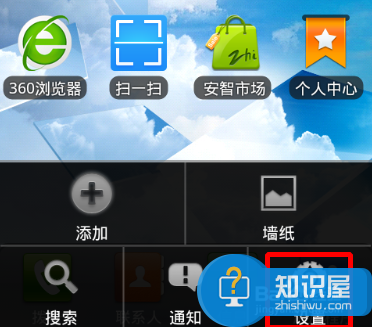
选择 =》【应用程序】

接着选择 =》【管理应用程序】

在以下载的软件中选择您要移动的软件。

最后点击 =》【移至SD卡】即可。不过此方法有点慢。要一个个的移动。
(PS:不是什么软件都能移到SD卡,比如说系统软件有些是必须在本机内存才能运行的)

知识阅读
软件推荐
更多 >-
1
 一寸照片的尺寸是多少像素?一寸照片规格排版教程
一寸照片的尺寸是多少像素?一寸照片规格排版教程2016-05-30
-
2
新浪秒拍视频怎么下载?秒拍视频下载的方法教程
-
3
监控怎么安装?网络监控摄像头安装图文教程
-
4
电脑待机时间怎么设置 电脑没多久就进入待机状态
-
5
农行网银K宝密码忘了怎么办?农行网银K宝密码忘了的解决方法
-
6
手机淘宝怎么修改评价 手机淘宝修改评价方法
-
7
支付宝钱包、微信和手机QQ红包怎么用?为手机充话费、淘宝购物、买电影票
-
8
不认识的字怎么查,教你怎样查不认识的字
-
9
如何用QQ音乐下载歌到内存卡里面
-
10
2015年度哪款浏览器好用? 2015年上半年浏览器评测排行榜!